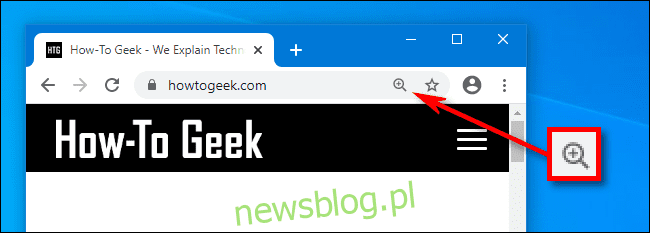
Nếu bạn gặp khó khăn khi đọc văn bản quá nhỏ hoặc quá lớn trên một trang web trong Google Chrome một cách thoải mái, có một cách nhanh chóng để thay đổi kích thước văn bản mà không cần vào Cài đặt. Đây là cách.
Câu trả lời là Thu phóng
Chrome bao gồm một tính năng gọi là Thu phóng cho phép bạn phóng to hoặc thu nhỏ nhanh văn bản và hình ảnh trên bất kỳ trang web nào. Bạn có thể phóng to một trang web từ bất kỳ đâu trong khoảng từ 25% đến 500% so với kích thước bình thường của nó.
Hơn nữa, khi bạn rời khỏi một trang, Chrome sẽ ghi nhớ mức thu phóng của trang web đó khi bạn quay lại trang đó. Để xem một trang đã được phóng to khi bạn truy cập hay chưa, hãy tìm biểu tượng kính lúp nhỏ ở bên phải thanh địa chỉ.
Khi bạn mở Chrome trên nền tảng đã chọn, có ba cách để kiểm soát thu phóng. Chúng ta sẽ thảo luận từng cái một.
Phương pháp 1 zoom: thao tác chuột

Trên máy tính hệ thống Windows, Linux hoặc Chromebook, nhấn giữ phím Ctrl và xoay bánh xe cuộn của chuột. Tùy thuộc vào hướng bạn xoay bánh xe, văn bản sẽ lớn hơn hoặc nhỏ hơn.
Phương pháp này không hoạt động trên Mac. Thay vào đó, bạn có thể sử dụng cử chỉ chụm để phóng to trên bàn di chuột của máy Mac hoặc nhấn đúp để phóng to trên chuột cảm ứng.
phương pháp thu phóng 2: tùy chọn trình đơn

Phương pháp thu phóng thứ hai sử dụng menu. Nhấp vào nút hình elip dọc (ba dấu chấm thẳng hàng theo chiều dọc) ở góc trên bên phải của bất kỳ cửa sổ Chrome nào. Trong menu xuất hiện, hãy tìm phần “Thu phóng”. Nhấp vào nút “+” hoặc “-” trong phần Thu phóng để phóng to hoặc thu nhỏ trang web.
phương pháp thu phóng 3: Các phím tắt bàn phím
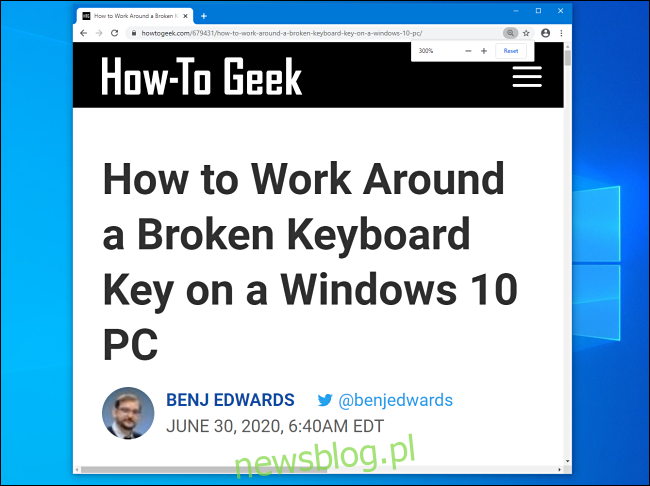
Bạn cũng có thể phóng to và thu nhỏ một trang trong Chrome bằng hai phím tắt đơn giản.
Trong hệ thống WindowsLinux hoặc Chromebook: Sử dụng Ctrl ++ (Ctrl + Plus) để phóng to và Ctrl + – (Ctrl + Minus) để thu nhỏ.
Trên Mac: Sử dụng Command ++ (Command + Plus) để phóng to và Command + – (Command + Minus) để thu nhỏ.
Cách đặt lại mức thu phóng trong Chrome
Nếu bạn đã phóng to hoặc thu nhỏ quá nhiều, bạn có thể dễ dàng khôi phục kích thước trang mặc định. Một cách là sử dụng bất kỳ phương pháp thu phóng nào được liệt kê ở trên, nhưng đặt mức thu phóng thành 100%.
Một cách khác để khôi phục kích thước mặc định là nhấp vào biểu tượng kính lúp nhỏ ở bên phải thanh địa chỉ. (Nó sẽ chỉ xuất hiện nếu bạn phóng to ở mức khác 100%.) Trong cửa sổ bật lên nhỏ xuất hiện, hãy nhấp vào nút “Đặt lại”.
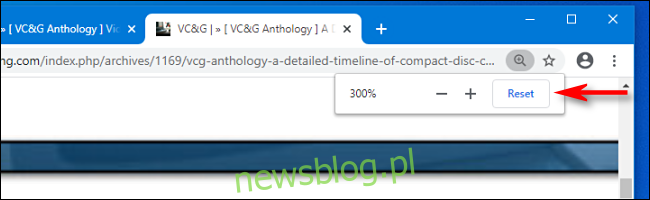
Sau đó mọi thứ sẽ trở lại bình thường. Nếu bạn cần phóng to lại, bạn sẽ biết chính xác cách thực hiện.
